| 前页 | 后页 |
讨论&审阅- 历史视窗
讨论和审阅历史窗口提供了模型中发送和接收的日志、聊天、讨论和审阅消息的简单而全面的摘要。每个类别的消息都显示在一个单独的选项卡上,显示详细信息,例如正在讨论的元素的名称、消息发布的日期,以及在某些情况下帖子的开头文本。您可以对单个项目或整个列表执行操作,并双击其中一个列表中的项目以将该项目显示为讨论和审阅窗口的聚焦。
访问
|
功能区 |
开始> 协作 > 讨论 > 讨论历史 开始> 协作 >审阅>审阅历史 开始> 协作 > 期刊 > 期刊历史 开始> 协作 > 聊天 > 聊天记录 开始>所有窗口>协作>历史> <适当的选项> |
|
键盘快捷键 |
alt+3>历史> <适当的选项> Ctrl+Alt+9 > <适当的标签> |
期刊标签
“期刊”选项卡列出了已发布评论的模型中的元素,显示了每个元素的详细信息以及评论发布的日期。
在此选项卡上,除了使用一般特征表中描述的上下文菜单选项外,您还可以双击某个项目以在讨论和审阅窗口中打开其评论。然后,您可以在元素上发布的任何评论中添加或编辑文本。您还可以在预览窗格中编辑评论,预览窗格是一般特征表中讨论的特征之一。
有关日记条目的更多信息,请参阅日记窗口帮助主题。
讨论选项卡
“讨论”选项卡显示已记录在模型中的元素上的讨论,列出正在讨论的元素并显示针对该元素创建的主题文本。如果有多个主题,则每个主题都会再次列出元素。该选项卡未列出有关图表的讨论。
在此选项卡上,除了使用一般特征表中描述的上下文菜单选项外,您还可以双击一个项目,以在讨论和审阅窗口中打开讨论主题,同时突出显示元素正在浏览器窗口中进行讨论。注记,讨论和审阅窗口中的时间范围必须能够适应发布的年龄;如果您列出了上个月的讨论,并且讨论和审阅窗口中的时间范围为三天,则不会显示讨论主题。
有关讨论的更多信息,请参阅模型讨论帮助主题。
聊天选项卡
“聊天”选项卡列出了您参与过的聊天对话。这些对话可以是您与其他用户之间的对话,也可以是您与用户组的一个或多个成员参与聊天的对话。 Admin 用户组中的A可以打开任何其他 Chat 用户组并加入该组的 Chat,而无需成为定义的成员。因此,即使I不是 Team Green 的成员,但如果I是 Admin 的成员, I仍然可以加入并审阅该聊天组。
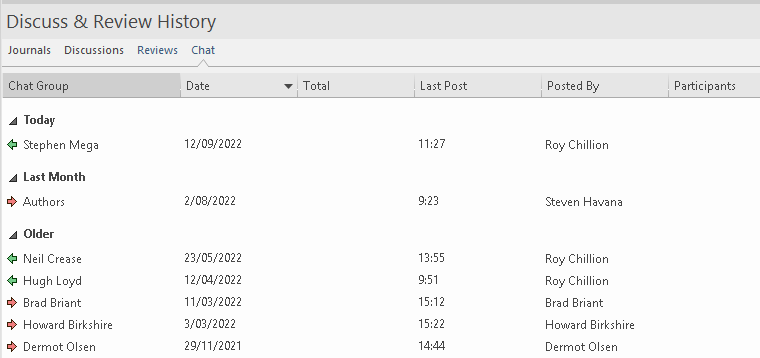
“聊天”选项卡默认为“摘要”列表(无时间范围),显示您与您与之通信的每个用户或用户组的最后一次对话,以及您的通讯员在该对话中发送或接收帖子的最后一次.
- 对于非管理员用户,这些聊天将在您是其定义成员的用户组中
- 对于管理员用户,聊天将来自每个用户组
您可以通过右键单击面板并选择“可见时间范围”选项和子菜单中的选项来更改列表的聚焦。对于管理员用户,聊天列表现在仅限于您是其定义成员的那些组。然后,该选项卡会在“总计”列中显示每个对话中发布的消息数,并在“参与者”列中显示参与者的姓名和每个人发布的帖子数。您也可以双击某个项目以在“聊天和邮件”窗口中显示完成对话,只要该窗口已设置为显示过去适当天数的帖子。
“摘要”和“可见时间范围”选项都将在单个用户之间的对话中包含最近的聊天记录。
有关模型聊天的更多信息,请参阅模型聊天帮助主题。
一般特征
当显示讨论和审阅历史窗口时,它会按日期/时间顺序列出其中发生活动的项目。在选项卡上,今天的项目首先列在“今天”组中,然后在序列中列出本月、上个月和更早(较早)活动的项目。
讨论和审阅- 历史记录窗口会在您定义的短时间间隔后自动刷新。您可能会注意到窗口在刷新时闪烁。
选项卡默认显示多个列,如前面的插图所示,但您可以通过拖出列标题来删除不需要的信息,并通过右键单击标题行添加信息,选择“字段选择器” ' 选项并将其他列标题拖动到位。您还可以根据字段值过滤显示,并通过在组框中设置组和子组层次结构对项目进行重新分组。有关定制标题和内容的更多信息,请参阅列表标题帮助主题。
选项 |
描述 |
也见 |
|---|---|---|
|
审阅 |
选择此选项以在“审阅”选项卡中打开讨论和审阅窗口和/或将选定元素加载为聚焦中的元素。 |
模型评论 |
|
管理评论 |
选择此选项可在评论视图中显示模型中记录的所有评论的详细信息。 |
管理评论 |
|
去这个讨论 |
在“评论”选项卡上,此选项在“审阅”选项卡上打开讨论和审阅窗口和/或加载所选元素的主题线程。 或者,单击该项目并按空格键。 |
|
|
讨论 |
在“讨论”选项卡上,此选项打开“讨论和审阅”窗口的“讨论”选项卡和/或显示选定元素的讨论主题。或者,单击该项目并按 Enter 键。 |
模型讨论 |
|
打开 |
如果正在讨论或审阅object是图表,则此选项将图表作为主工作区的选项卡打开。 |
|
|
日记账分录 |
在“Journals”选项卡上,此选项打开“讨论和审阅”窗口的“Journal”选项卡和/或显示所选元素的日记条目。 |
期刊标签 |
|
编辑讨论 |
在“讨论”选项卡上,选择此选项以在“讨论和审阅窗口的“讨论”选项卡中显示讨论。然后,您可以设置优先级或状态、删除帖子或添加进一步的讨论主题或回复。 |
模型讨论 |
|
聊天 |
此选项会打开“聊天和邮件”窗口的“聊天”选项卡,并显示所选聊天的主题。 |
|
|
属性 |
选择此选项可在“属性”对话框中显示正在讨论或审阅的所选元素的属性。 |
属性对话框 |
|
在项目中查找浏览器 |
此选项定位并突出显示浏览器窗口中的元素。 |
|
|
在图表中查找 |
此选项在已使用它的任何图表中定位并选择所选元素。如果元素已在多个图表中使用,则图表将在“元素用途”对话框中列出,您可以从该列表中进行选择。如果元素未在任何图表中使用,也会显示空对话框。 |
显示元素使用 |
|
可见的时间范围 |
选择此选项可显示一个简短的天数菜单,您可以从中选择一个值来列出过去这么多天记录的项目。因此,您可以扩大或缩小已发布消息的列表。 “聊天”选项卡上提供了“摘要”选项。 |
|
|
选择更新每个 |
此选项显示时间选项的简短菜单 - 1或 10 分钟 - 作为自动刷新以获取新帖子的间隔。单击要应用的间隔。 在“日志”选项卡上,如果您在本地或 .eap 文件中工作,则此菜单还有一个“启用”选项,您可以选择该选项以允许刷新日志列表,或取消选择以阻止刷新列表。 |
|
|
按状态显示 |
在“评论”选项卡上,选择此选项以列出所有审阅评论(“全部”子选项)或仅列出针对具有选定元素状态的元素的评论。 当您选择“配置”选项时,会显示一个对话框,列出元素的所有可能状态值。单击要为其筛选显示项目的每个状态值的复选框。您可以单击“全选”或“全部清除”按钮来选择或清除所有复选框并重置其中的一个或两个。 做出选择后,单击确定按钮以过滤“审阅”下的元素。 |
模型评论 |
|
过滤器批准 |
在“评论”选项卡上,选择此选项以根据审批者对审阅项目的分配设置或清除评论列表中的过滤器。选择:
|
|
|
过滤器主题 |
选择此选项可过滤主题列表以仅显示您自己的主题或除您自己之外的所有主题。如果您设置了这些选项之一,您还可以选择一个选项来删除过滤器。 您可以同时对主题和审批者设置过滤器。 |
|
|
显示所有帖子 |
在“评论”选项卡和“讨论”选项卡上,选择此选项以显示所有发布的讨论,而不仅仅是最近的讨论。 |
|
|
显示预览窗格 |
选择此选项可在窗口左侧或右侧或窗口底部打开一个窗格,显示当前选定的审阅主题、讨论线程或日志项目的文本。当您单击窗口中的不同项目时,窗格中的文本会立即反映新选定的项目。如果您不再需要它,您也可以隐藏预览窗格。 您可以在预览窗格以及讨论和审阅窗口中编辑之前创建的评论。 |
|
|
刷新 |
此选项将刷新并重新显示讨论和审阅窗口的当前选定选项卡。您也可以按 刷新窗口的内容。 |
|
|
将此选项卡设置为默认值 |
选择此选项可将当前选项卡上的讨论和审阅历史窗口设置为在您在新工作会话中重新log模型时自动重新显示。 |

